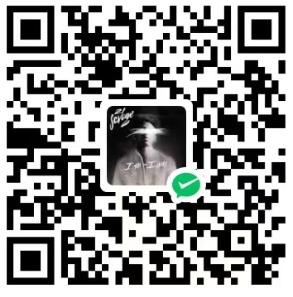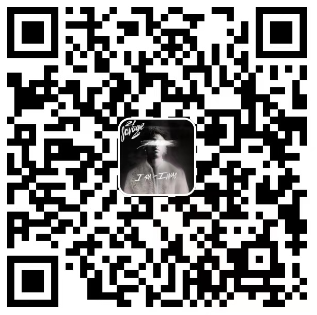cuda
什么是 CUDA
CUDA —— 告诉 GPU 怎么干活的指令手册;
程序能直接通过 CUDA 让 GPU 去计算,比如深度学习、科学计算、视频处理,都能用 GPU 帮忙;
英伟达显卡
升级驱动
建议先用 nvidaAPP 把你的显卡驱动升级到最新版,点下面链接下载
https://www.nvidia.cn/software/nvidia-app/
查看显卡驱动版本
打开 NVIDIA Control panel,比如下图 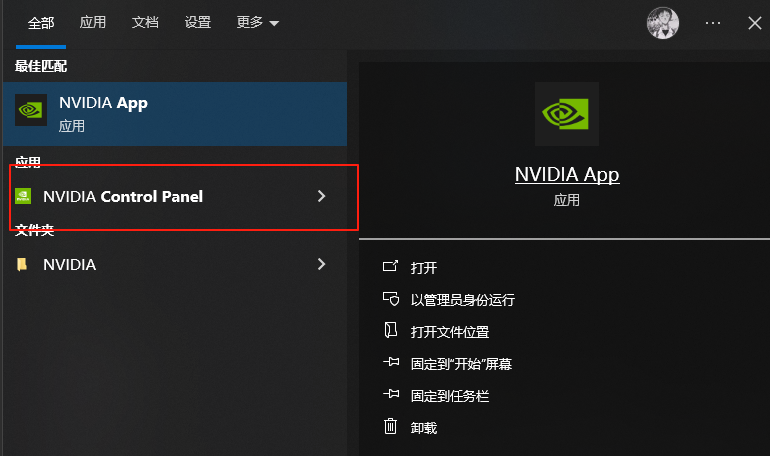
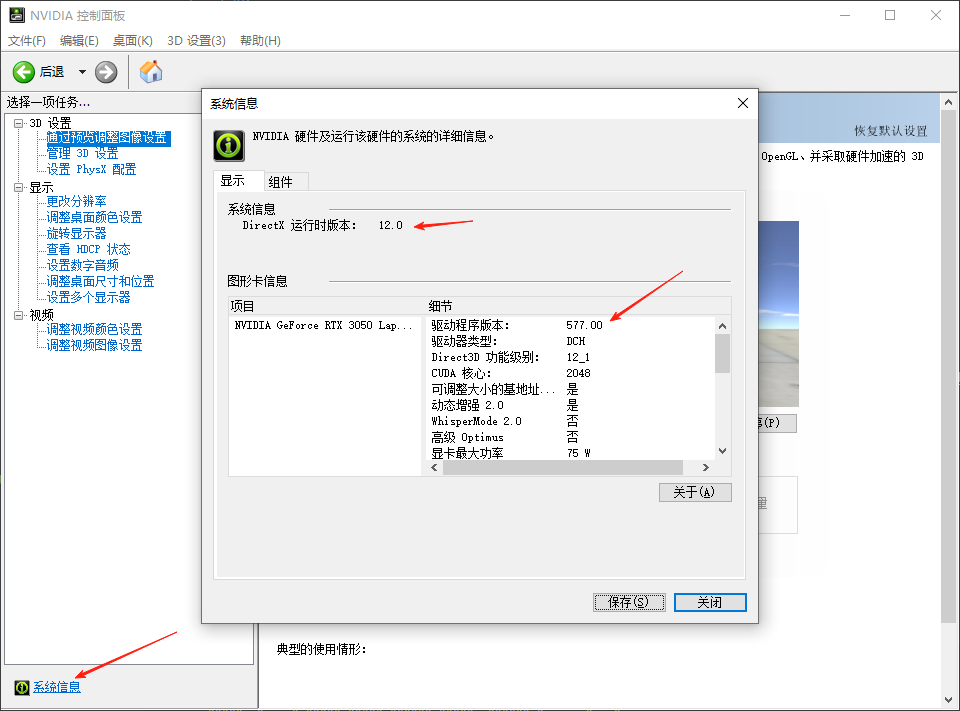
查看 CUDA 版本
cmd 输入:nvidia-smi
如果显示如下图,则说明 cuda 已经安装过了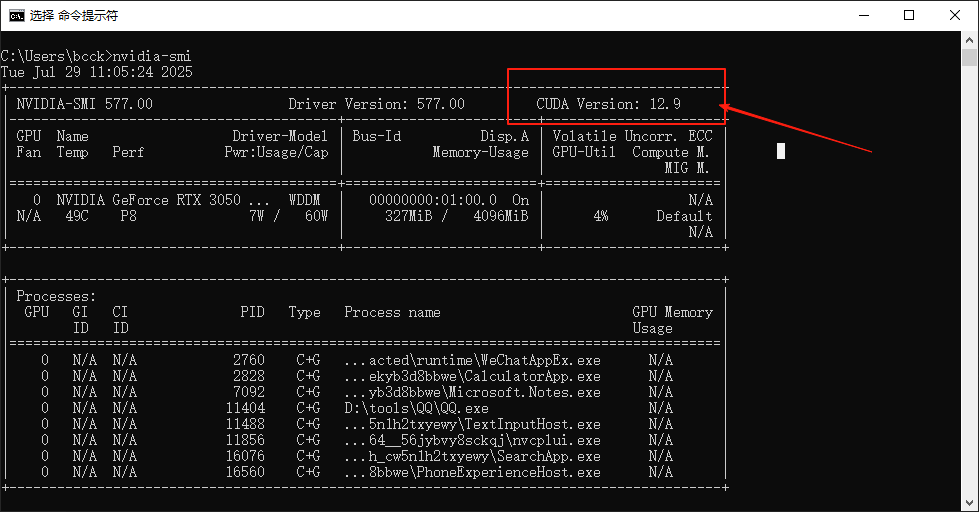
CUDA 安装
CUDA 版本对应驱动版本
https://docs.nvidia.com/cuda/cuda-toolkit-release-notes/index.html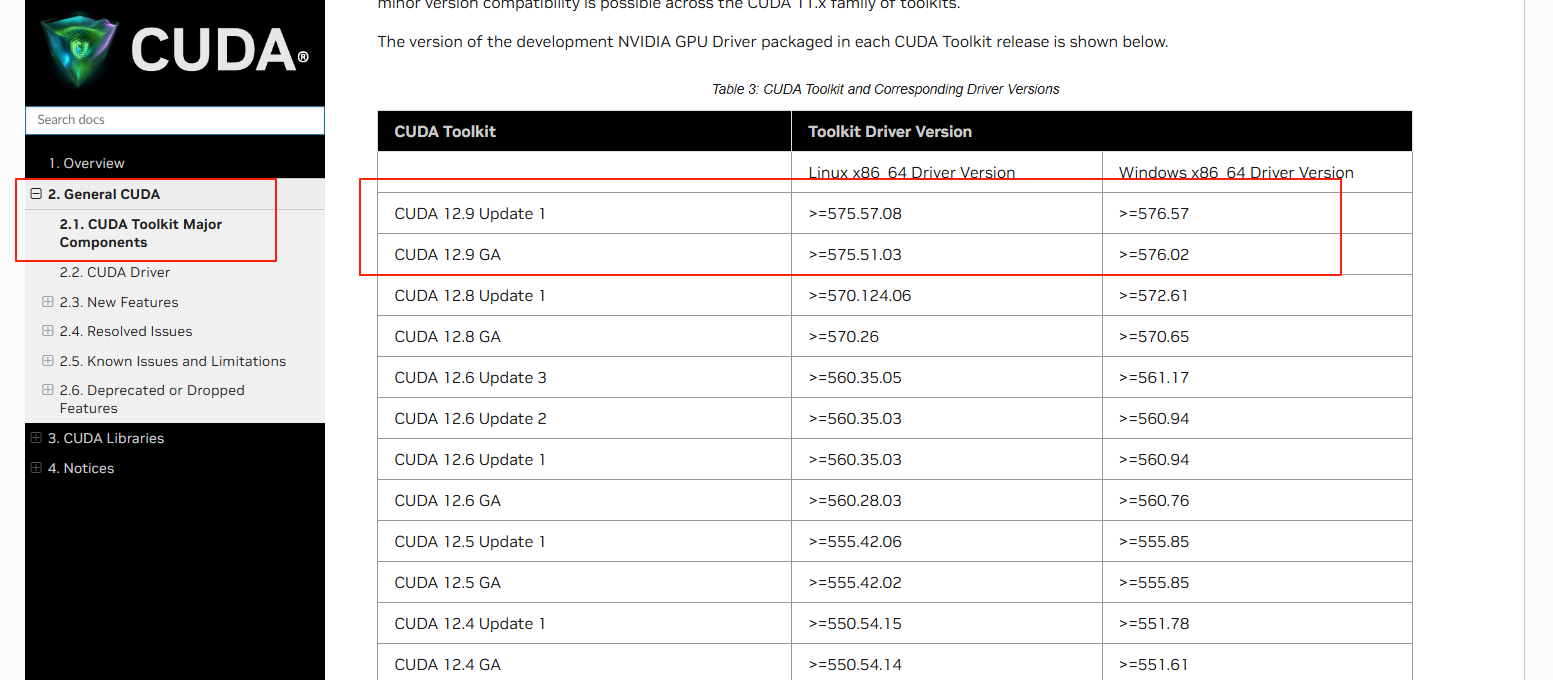
下载 CUDA 安装包
https://developer.nvidia.com/cuda-toolkit-archive
下载 cuda_12.9.1_576.57_windows.exe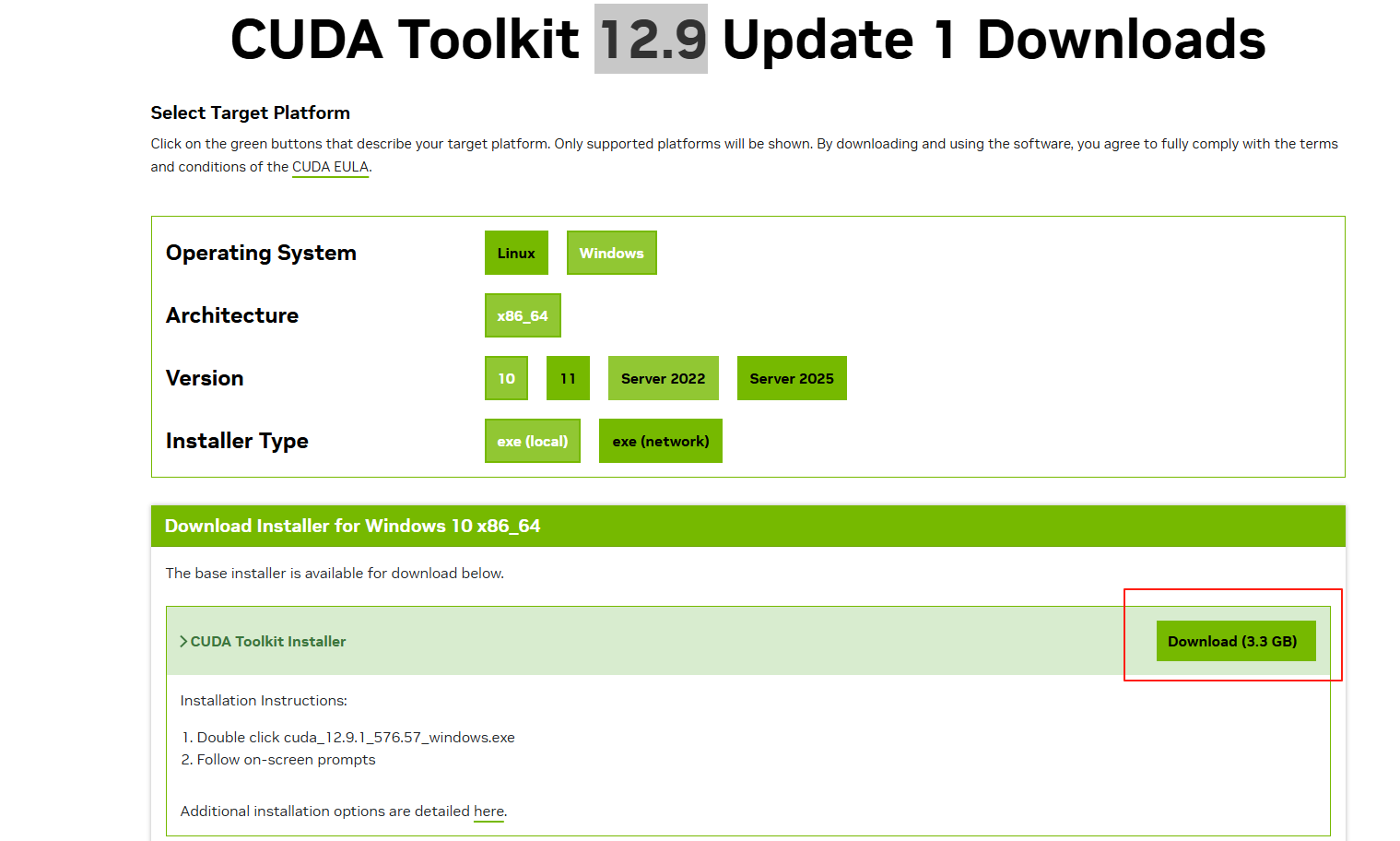
安装 CUDA
- 运行 cuda_12.9.1_576.57_windows.exe
- cmd 输入检查 CUDA 版本:nvidia-smi
下载 CUDNN(CUDA 加速器,专门针对深度学习算法的加速)
https://developer.nvidia.com/rdp/cudnn-archive
下载需要注册账号
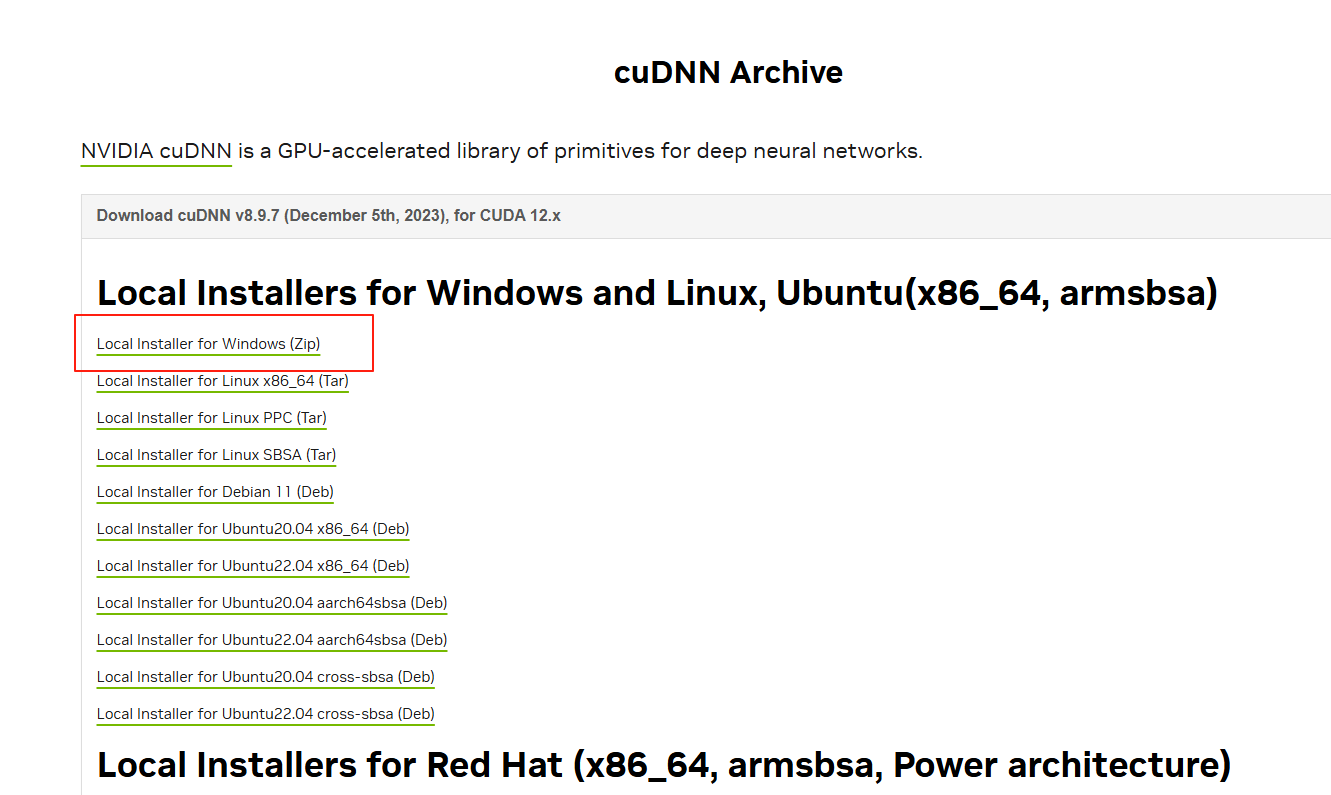
下载后,解压后如下图所示
这里目前我只需要用到 bin 这个文件夹。
打开 C:ProgramData/NVIDIA 如果找不到 那是因为你没有显示隐藏文件夹
就可以看到这个 C:ProgramData/NVIDIA
打开后新建一个文件夹 比如我刚才下载的 cudnn 的版本是 8.9.7.29,
我就新建一个文件夹叫 cuDNN8.9.7.29。这样做什么特殊作用,只是为了以后如果需要安装其他的 cudnn 版本好区分。
建好了 就是如下图所示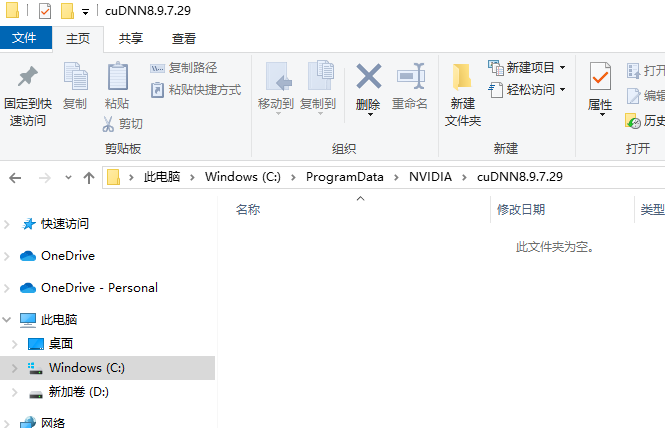
把解压后的 bin 文件夹复制到 C:ProgramData/NVIDIA/cuDNN8.9.7.29/bin
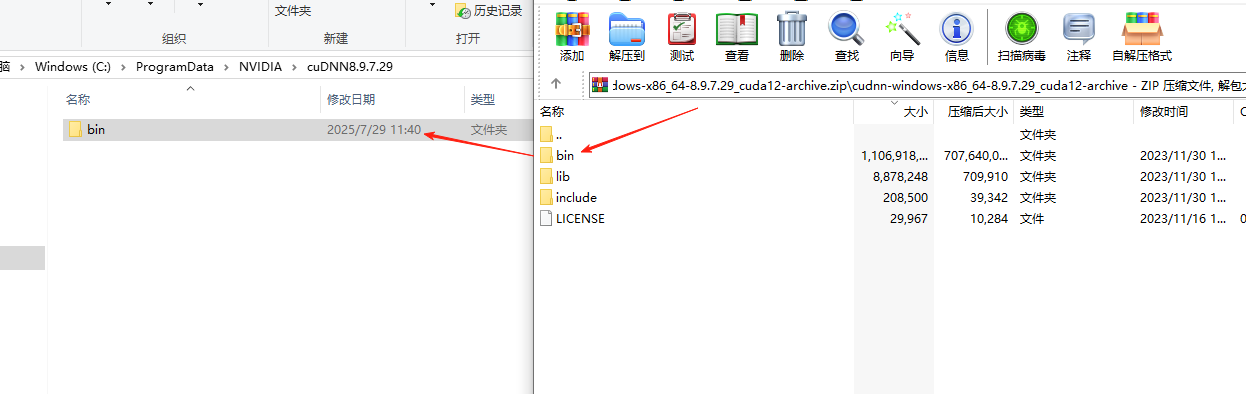
添加环境变量
复制 C:ProgramData/NVIDIA/cuDNN8.9.7.29/bin 路径
添加到系统环境变量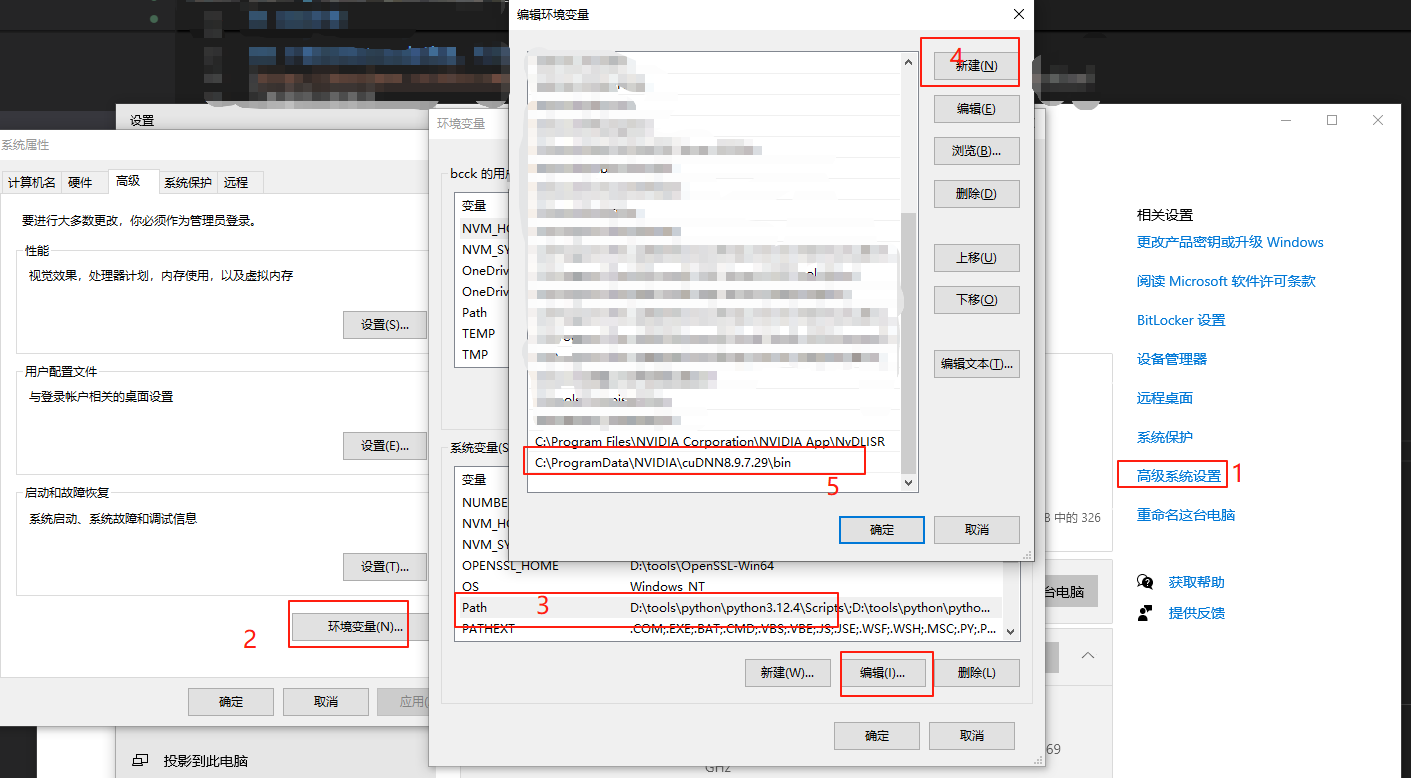
AMD GPU
驱动安装后,就是下载好这个软件
https://www.amd.com/en/developer/resources/rocm-hub/hip-sdk.html
这个安装也简单,下载后双击运行安装一路点下一步即可,不需要管你自己是什么 AMD 显卡,只要你是 A 卡就可以安装
安装后,重启下电脑,那么只要这个 AI 开源项目支持 AMD 显卡, 你就可以跑起来。